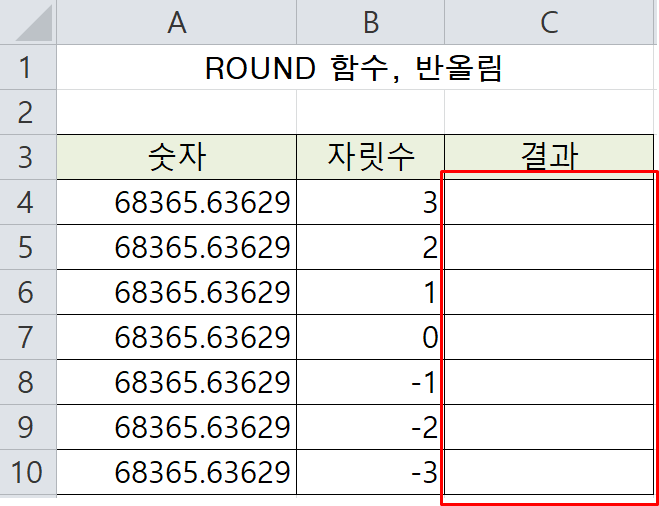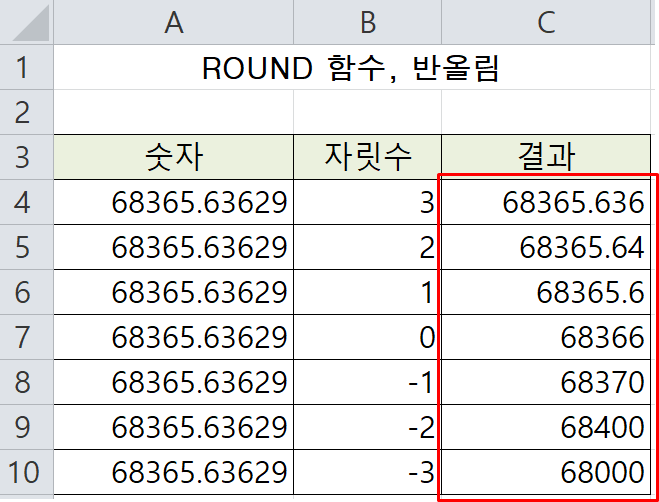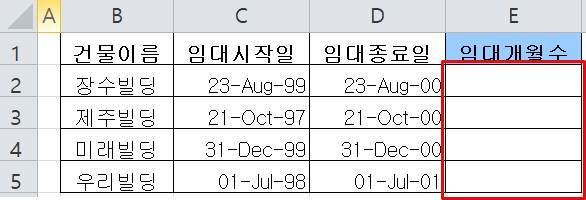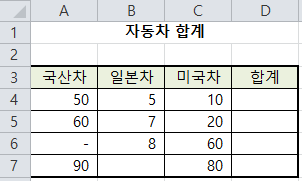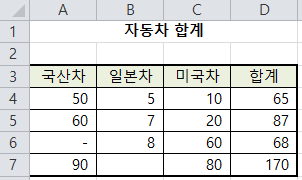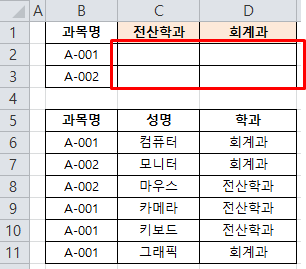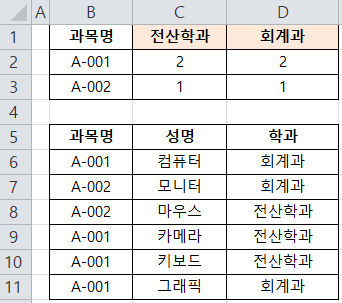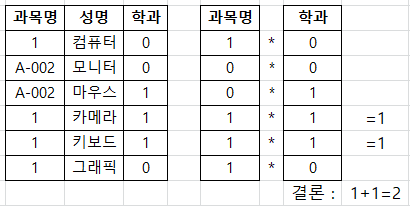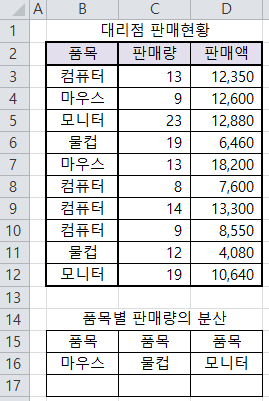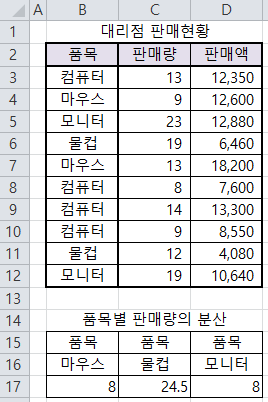FIXED 함수 // round함수와 비슷, 텍스트로 변환하는 것 빼곤 같음
: 숫자를 지정한 자릿수로 반올림해서, 천단위로 콤마를 추가해준 후, 텍스트로 변환 시킨다.
형식) =FIXED(숫자값, [자릿수], [no_commas])
숫자 : 필수요소, 반올림하여 텍스트로 변환할 숫자
자릿수 : 선택요소
no_commas : 선택 요소입니다. 논리값으로 TRUE이면 FIXED에서는 반환되는 텍스트에 쉼표가 포함되지 않습니다.
주의)
숫자 : 15자리까지 사용할 수 있습니다.
자릿수 : 127자리까지 사용할 수 있습니다.
자릿수가 생략되면 2로 간주 됩니다.
no_commas가 FALSE 이거나 생략되면 일반적으로 반환되는 텍스트에 쉼표가 포함됩니다.
= FIXED(숫자값)
= FIXED(숫자값, 자릿수, TRUE)
= FIXED(숫자값, 자릿수, FALSE)
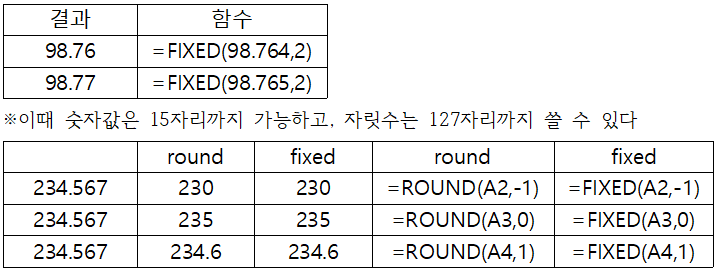
함수 FIXED(숫자값, 자릿수)와 FIXED(숫자값, 자릿수, FALSE)은 동일한 결과가 나오는 함수로
1. 지정한 자리수로 반올림을 하면서
2. 천단위 이상의 결과값에 콤마 표시를 붙인다.

기본형인 = FIXED(숫자값, 자릿수) 함수를 쓰면, 천 단위 이상의 숫자들에는 자연스럽게 일반 숫자처럼 콤마가 붙는다.
= FIXED(숫자값, 자릿수, TRUE)를 사용하면 숫자를 변환할때 콤마 표시를 하지 않고 반올림만 한다.
=FIXED(1234.5678, 3, TRUE) 1234.568
● 아래 파일을 다운로드하여 실습해 보세요.
실습)
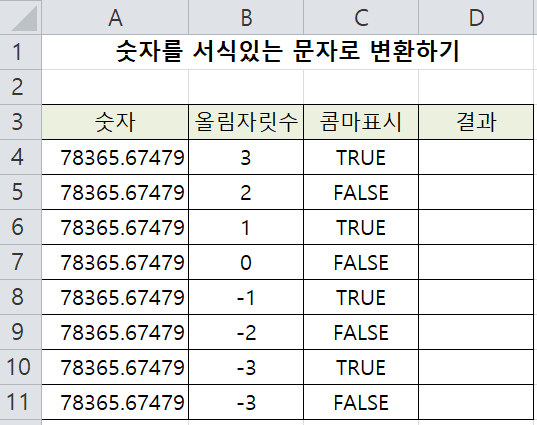
정답)
D4 : =FIXED(A4,B4,C4)
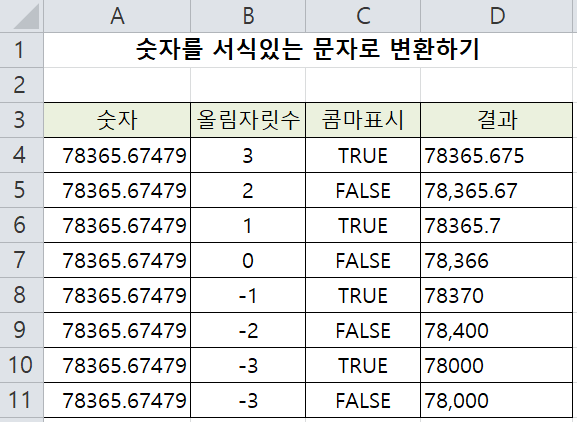
주의)
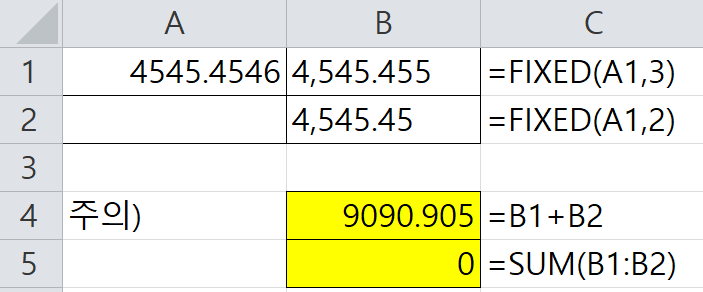
각셀의 합은 숫자가 계산되어집니다.
하지만, 함수를 사용하면 계산이 안됩니다.
참고 바랍니다.
★ FIXED함수와 비슷한 ROUND함수도 있습니다.
관련 내용은 아래 주소를 클릭하시면 해당페이지로 이동합니다.
ROUND함수 : https://soccom.tistory.com/104
'엑셀-종합' 카테고리의 다른 글
| 엑셀 ROUNDUP함수 (0) | 2020.03.06 |
|---|---|
| 엑셀 ROUNDDOWN 함수 (쉽게설명) (0) | 2020.03.04 |
| 엑셀 ROUND함수 (0) | 2020.02.13 |
| 엑셀 SUM함수 (0) | 2020.02.12 |
| 엑셀 DVAR함수 (0) | 2020.02.10 |
콘텐츠 내 자동삽입광고